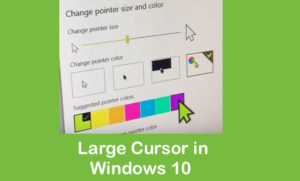كيفية إصلاح خطأ iPhone 'تعذر تنشيط شبكة بيانات الجوال'
اليوم نناقش ايفون أي خطأ تعذر تنشيط شبكة بيانات الجوال . عندما تم إطلاق تحديث iPhone الجديد للجمهور ، تم اكتشاف العديد من الأخطاء. مشكلة شائعة يواجهها الكثير من الناس تعذر تنشيط شبكة بيانات الجوال رسالة خطأ أثناء الاتصال بشبكة Wifi. تعمل الرسائل والمكالمات بشكل صحيح ولكن تصفح الإنترنت يتأثر.
إذا كنت الشخص الذي يواجه مثل هذا الخطأ فلا تقلق بعد الآن. انت في المكان الصحيح الان يدور الدليل حول كيفية حل المشكلة. لقد جمعنا الكثير من الحيل التي يمكنك من خلالها حل مشكلة شبكة البيانات الخلوية على ايفون. تعال دعنا نتحقق من أبسط الطرق لإصلاحها تعذر تنشيط شبكة بيانات الجوال.
أسباب الخطأ:
فيما يلي الأسباب الرئيسية ، قبل الشروع في إصلاحه ، ألق نظرة على سبب ظهور هذا الخطأ:
- تفاصيل APN غير صحيحة: حدث هذا الخطأ بسبب تفاصيل اسم نقطة الوصول (APN) غير الصحيحة المحفوظة في إعدادات الشبكة.
- الأخطاء في iOS المحدث: ادعى بعض المستخدمين أنه بعد التحديث إلى أحدث إصدار ، ظهرت أخطاء على شبكتهم بسبب الأخطاء.
- اتصال الشبكة ضعيف: أثناء الانتقال إلى اتصال WiFi ، يتوقف الإنترنت للحظة. يؤدي الانهيار المستمر للشبكة إلى ظهور الخطأ لا يمكن تنشيط شبكة البيانات الخلوية.
خذ نسخة احتياطية مناسبة
في البداية ، يجب أن تأخذ نسخة احتياطية مناسبة لجميع بيانات iPhone الخاصة بك قبل استكشاف الأخطاء وإصلاحها. يضمن النسخ الاحتياطي أن بياناتك الشخصية آمنة ومحفوظة بشكل آمن في حالة رغبتك في ذلك أو إذا كان جهاز iPhone الخاص بك بحاجة إلى استعادة.
تحقق من رسالة الخطأ
إذا ظهرت رسالة تفيد بتمكين بياناتك الخلوية (أو الهاتف المحمول) أو استخدام WiFi للوصول إلى البيانات ، فاتبع هذه الخطوات أولاً.
ويندوز واش قليلا 10

الطريقة الأولى - فحص ملف التعريف
الخطوة 1:
رئيس لأكثر من إعدادات > جنرال لواء > VPN (إن وجد).
الخطوة 2:
عرض لخيار يعرف باسم مظهر .
الخطوه 3:
امسح أي شيء قمت بإدراجه في ملف مظهر القطاع الثامن.
لا يمكن تنزيل رمز خطأ التطبيق 963
الخطوة الرابعة:
أوقف التشغيل ، ثم أعد تشغيل الهاتف المحمول مرة أخرى.
الطريقة 2: مشكلة اتصال LTE
أثناء القيام بذلك ، تريد اتباع بعض الخطوات السهلة التي ناقشناها أدناه:
الخطوة 1:
توجه إلى قائمة الإعدادات على جهاز iOS الخاص بك.
الخطوة 2:
ثم اختر الهاتف المحمول من بين الخيارات المختلفة.
الخطوه 3:
انقر على أيقونة خيارات بيانات الجوال.
الخطوة الرابعة:
شاهد الآن ما إذا كان وضع LTE المحسن ممكّنًا.
الخطوة الخامسة:
إذا لم يتم تمكينه ، فانقر فوق الرمز لتمكينه.
في بعض الحالات ، إذا لم يكن جهازك يعاني من أي مشاكل كبيرة ، فستعمل هذه التقنية على حل مشكلتك. إذا لم يتم حل المشكلة ، فتحقق من الطريقة الأخرى المذكورة أدناه.
توقف الروبوت الأسهم
الطريقة الثالثة: أعد تشغيل جهاز iPhone الخاص بك
يحل الإصلاح الكثير من المشكلات حيث لا يمكن تشغيل البيانات الخلوية في الأجهزة التي تعمل في جميع أنحاء العالم. ومع ذلك ، عندما تتضمن هذه التقنية إعادة تشغيل جهازك ، فأنت تريد اتباع كل خطوة بعناية. فيما يلي بعض الطرق لإعادة تشغيل جهازك لحل هذه المشكلة:
iOS 11 وما فوق
- توجه إلى قائمة الإعدادات.
- ثم افتح علامة التبويب 'عام'.
- اختر خيار إيقاف التشغيل.
سيتم إعادة تشغيل جهازك بسرعة ويمكن إصلاح مشكلتك.
على اى باد، آيفون 8 وآي بود تاتش
- اضغط مع الاستمرار على الزر العلوي لجهاز iPhone الخاص بك لمدة 10 ثوانٍ حتى ترى شريط التمرير على الشاشة.
- ثم أحضر شريط التمرير إلى '0 ؛ حتى يتم إغلاق الجهاز بشكل كامل.
- عندما يتم إيقاف تشغيل الجهاز ، اضغط مرة أخرى مع الاستمرار على الزر حتى يظهر شعار Apple على الشاشة.
تمت إعادة تشغيل جهازك بنجاح ويمكن إصلاح مشكلتك.
على iPhone X
- اضغط مع الاستمرار على الزر الجانبي لجهاز iPhone الخاص بك حتى ترى شريط التمرير على الشاشة.
- ثم أحضر شريط التمرير إلى '0' حتى يتم إغلاق جهازك تمامًا.
- عندما يتم إيقاف تشغيل الجهاز ، اضغط مرة أخرى مع الاستمرار على الزر حتى ترى شعار Apple على الشاشة.
تمت إعادة تشغيل جهازك بنجاح ويمكن إصلاح مشكلتك.
الطريقة الرابعة: إعدادات APN
تريد بعض الهواتف المحمولة استخدام اسم نقطة الوصول (APN) لخدمات البيانات الخلوية على جهازك. ومع ذلك ، تريد هذه الإعدادات إعادة التعيين للعودة إلى معلومات APN الافتراضية لمشغل شبكة الجوال.
كيفية وضع الموقع على سناب شات
الخطوة 1:
في البداية ، قم بزيارة الإعدادات> الخلوية> خيارات البيانات الخلوية> الشبكة الخلوية لرؤية إعدادات APN الحالية الخاصة بك. بعد ذلك ، اتصل بمشغل شبكة الجوال وتحقق من أن جهاز iPhone الخاص بك يستخدم إعدادات APN الدقيقة.
بدلاً من ذلك ، حاول إعادة تعيين APN الخاص بك
- بالنسبة إلى iPhone ، توجه إلى الإعدادات> الخلوية> البيانات الخلوية> إعادة تعيين الإعدادات
- بالنسبة لأجهزة iPad الخلوية ، تريد مسح ملف تعريف التكوين وإضافته مرة أخرى بالانتقال إلى الإعدادات> عام> الملف الشخصي
الطريقة الخامسة: إعادة ضبط الشبكة
الخطوة 1:
رئيس لأكثر من إعدادات من الشاشة الرئيسية.
الخطوة 2:
انقر جنرال لواء .
كيفية تثبيت Dramago على kodi 17
الخطوه 3:
إختر إعادة ضبط .
الخطوة الرابعة:
يختار إعادة تعيين إعدادات الشبكة .
الخطوة الخامسة:
قم بإيقاف تشغيل iPhone بالضغط مع الاستمرار على النوم / الاستيقاظ الموجود أعلى الجهاز ، ثم تحريك ملف عن المنزلق.
الخطوة السادسة:
انتظر بضع ثوانٍ ، ثم أعد تشغيل iPhone.
الخطوة السابعة:
ثم افتح متصفح الويب واطلع على ما إذا كانت الأشياء تعمل كما نعتقد.
استنتاج:
آمل أن تتمكن الآن من إصلاح مشكلتك حيث قمنا بتغطية كل المعلومات المتعلقة بهذا الخطأ. إذا كنت لا تزال تواجه المشكلة ، فحاول استخدام طرق معينة بشكل منفصل. أيضًا ، اتصل بخدمة عملاء Apple ولكن قبل القيام بذلك نوصيك بمحاولة استرداد جهازك.
إذا كان لديك أي استفسارات وأسئلة ، فأخبرنا بذلك في قسم التعليقات أدناه.
اشكرك!
اقرأ أيضا: